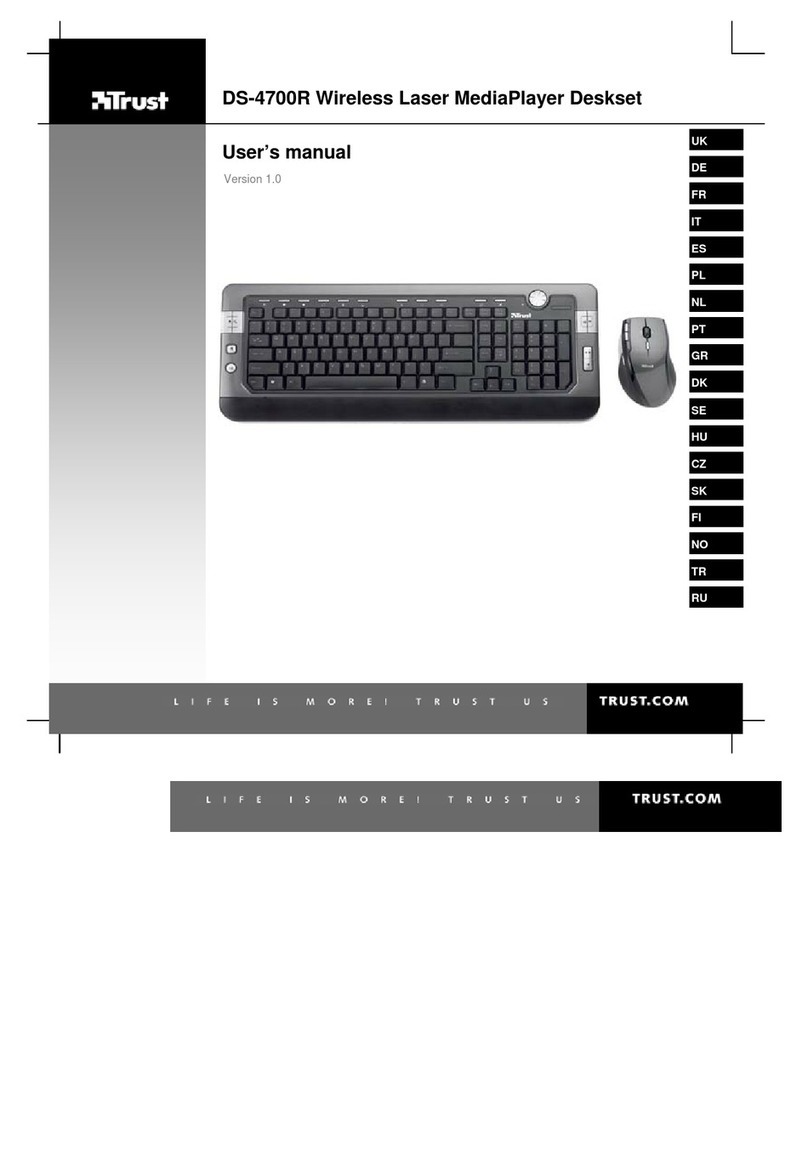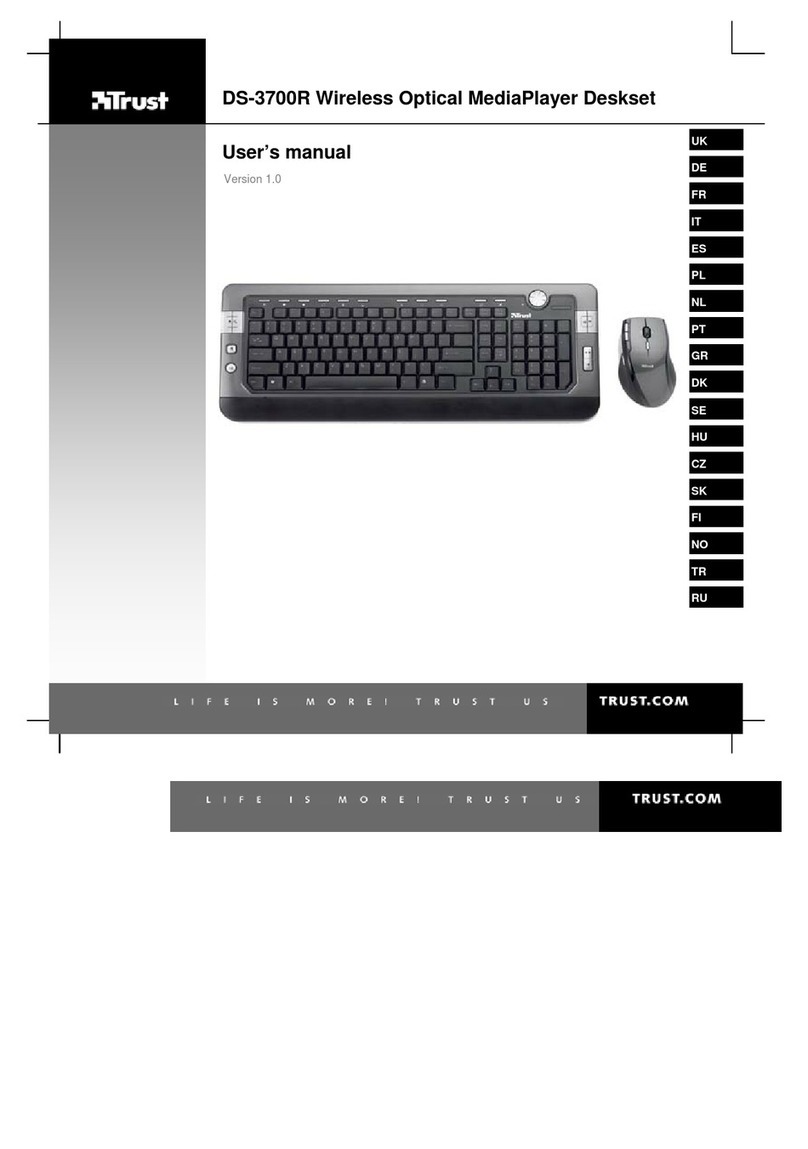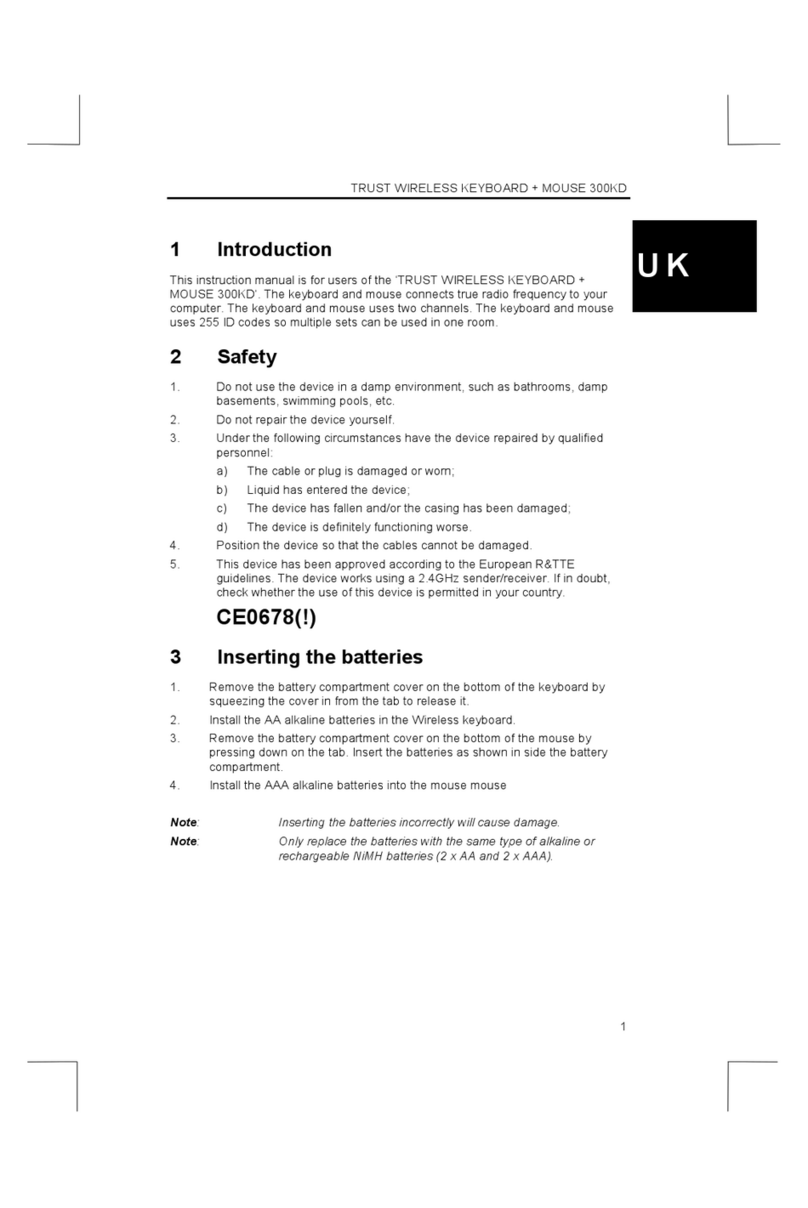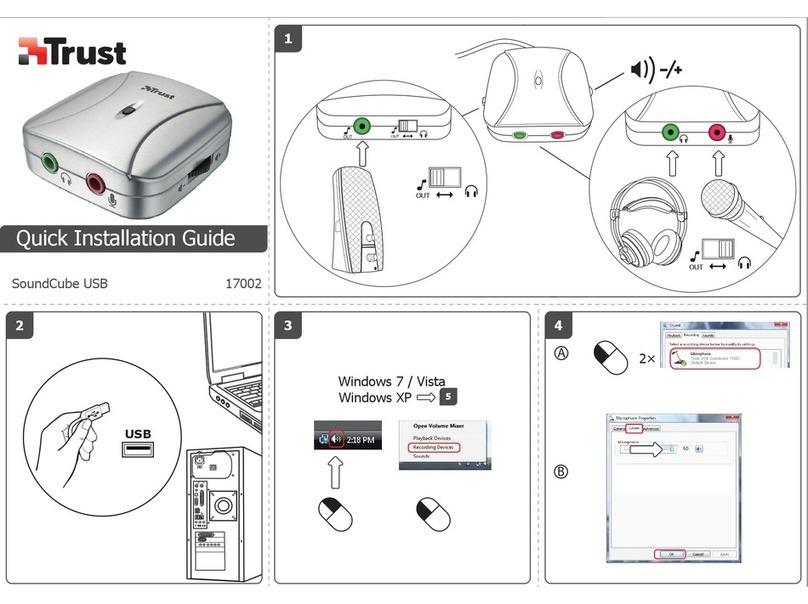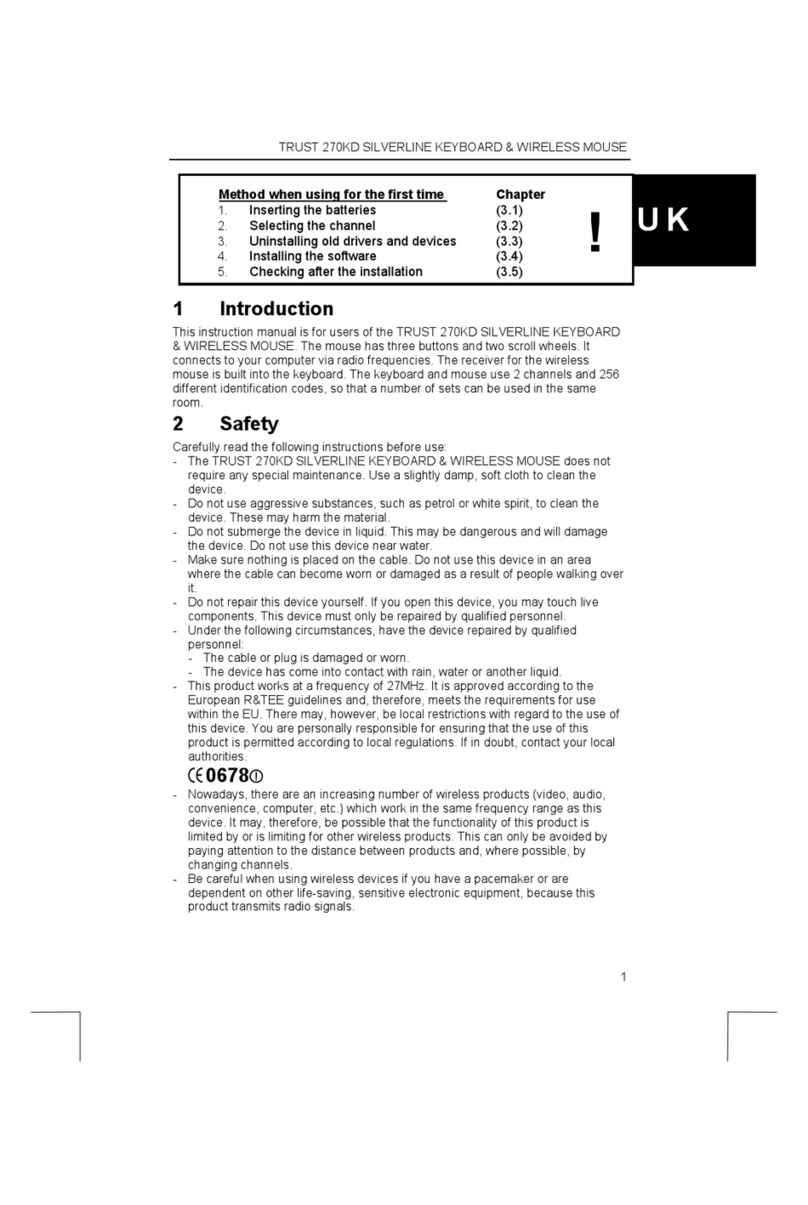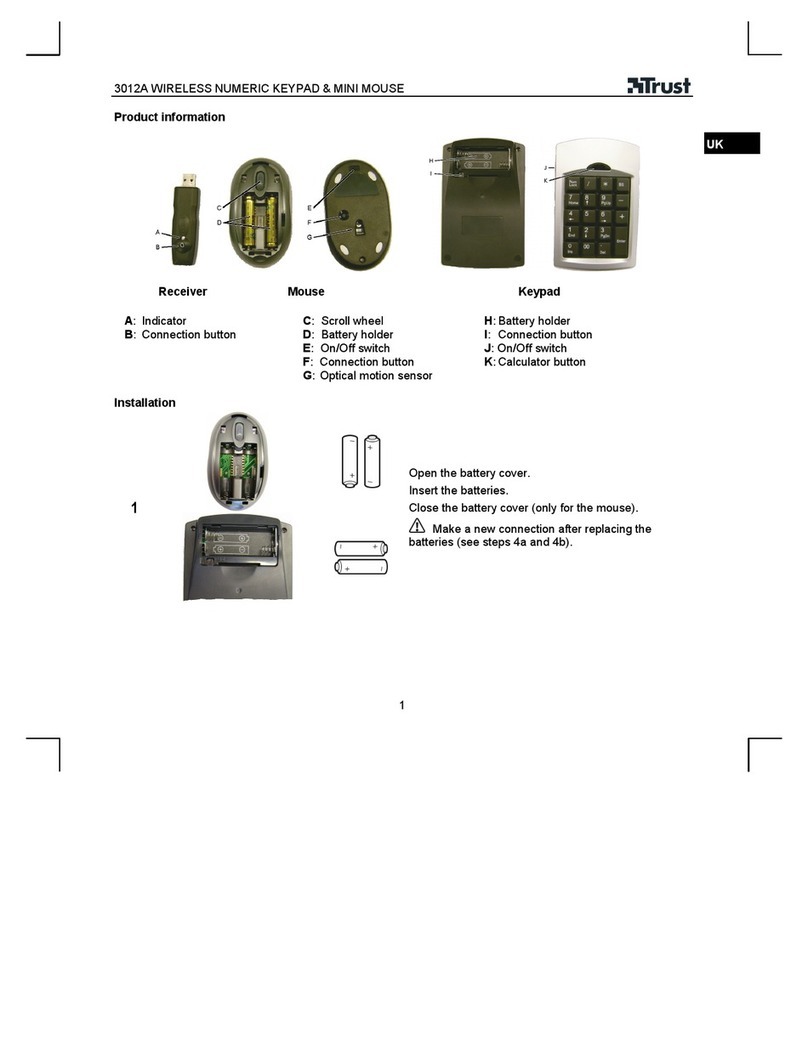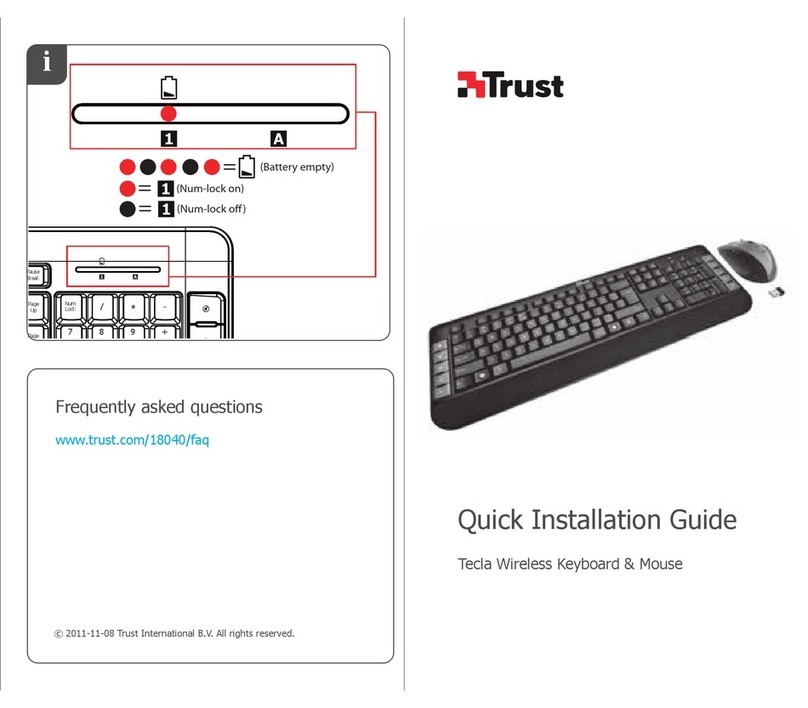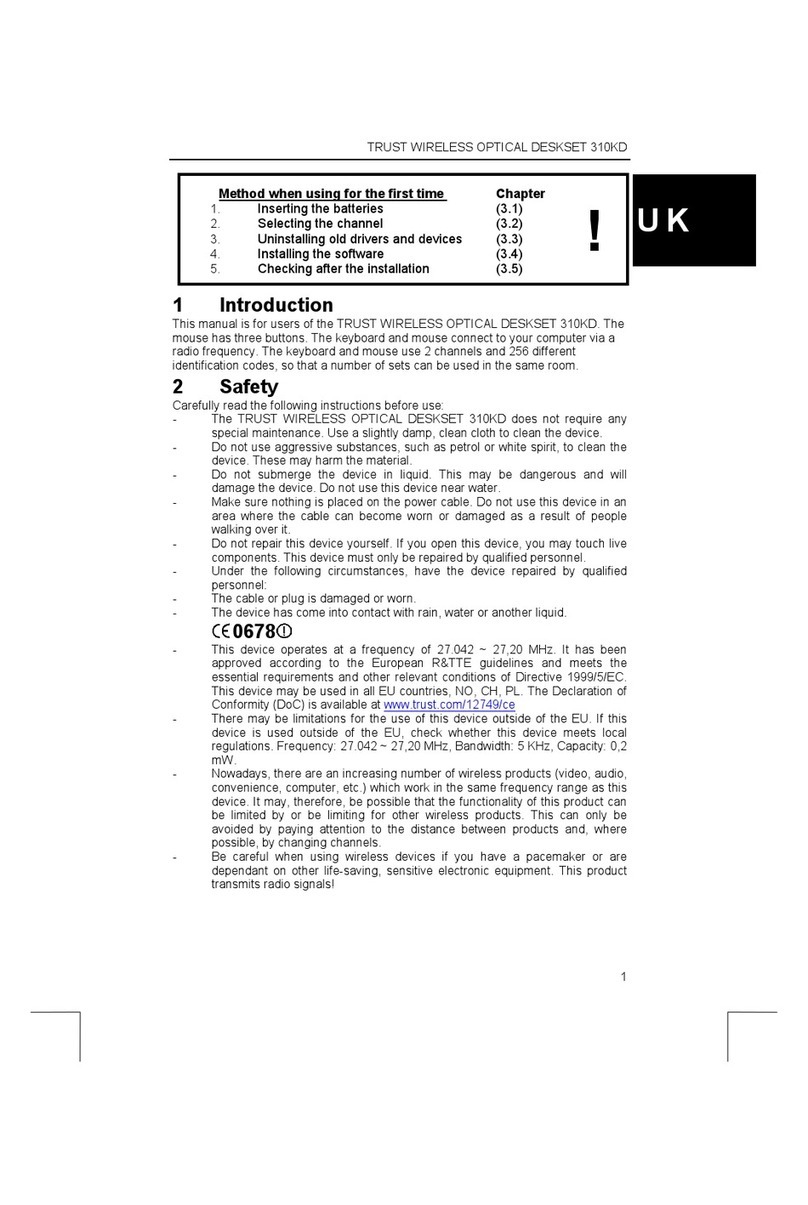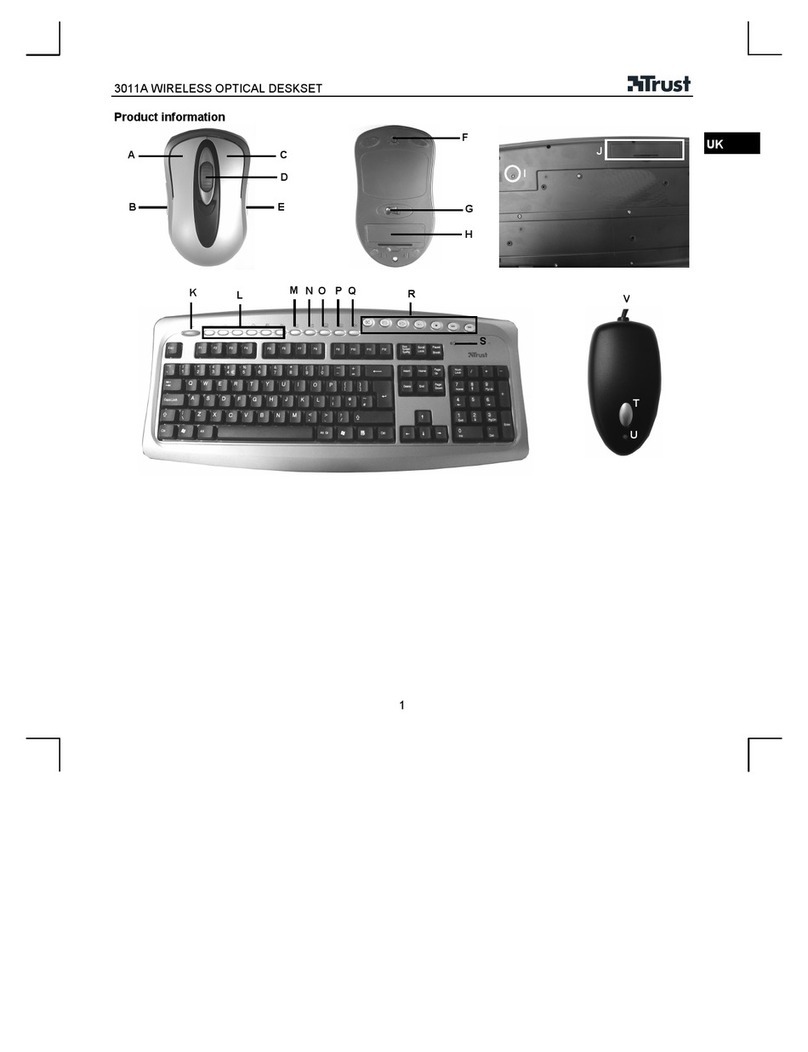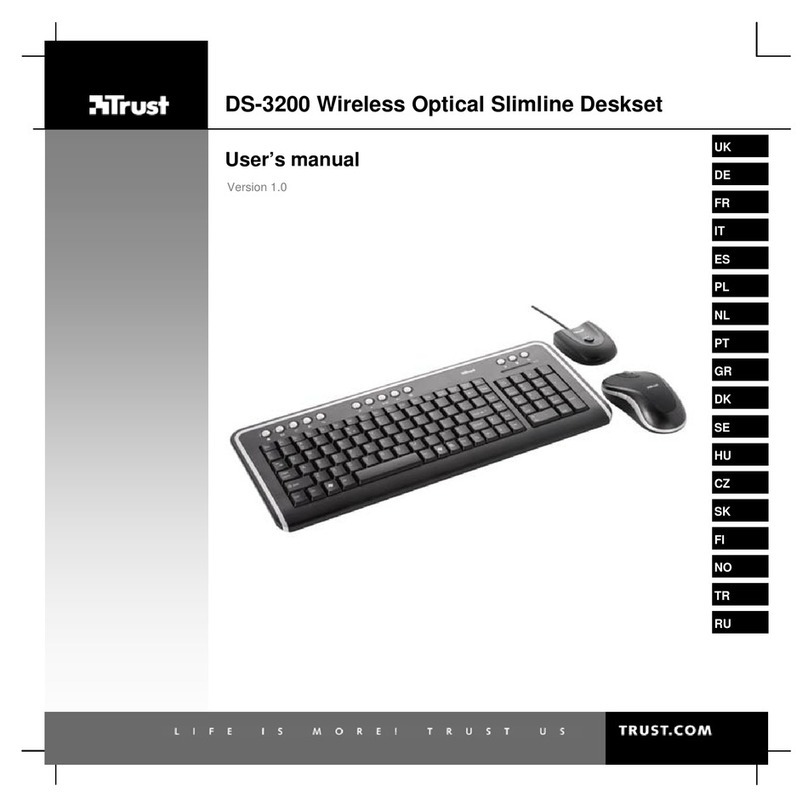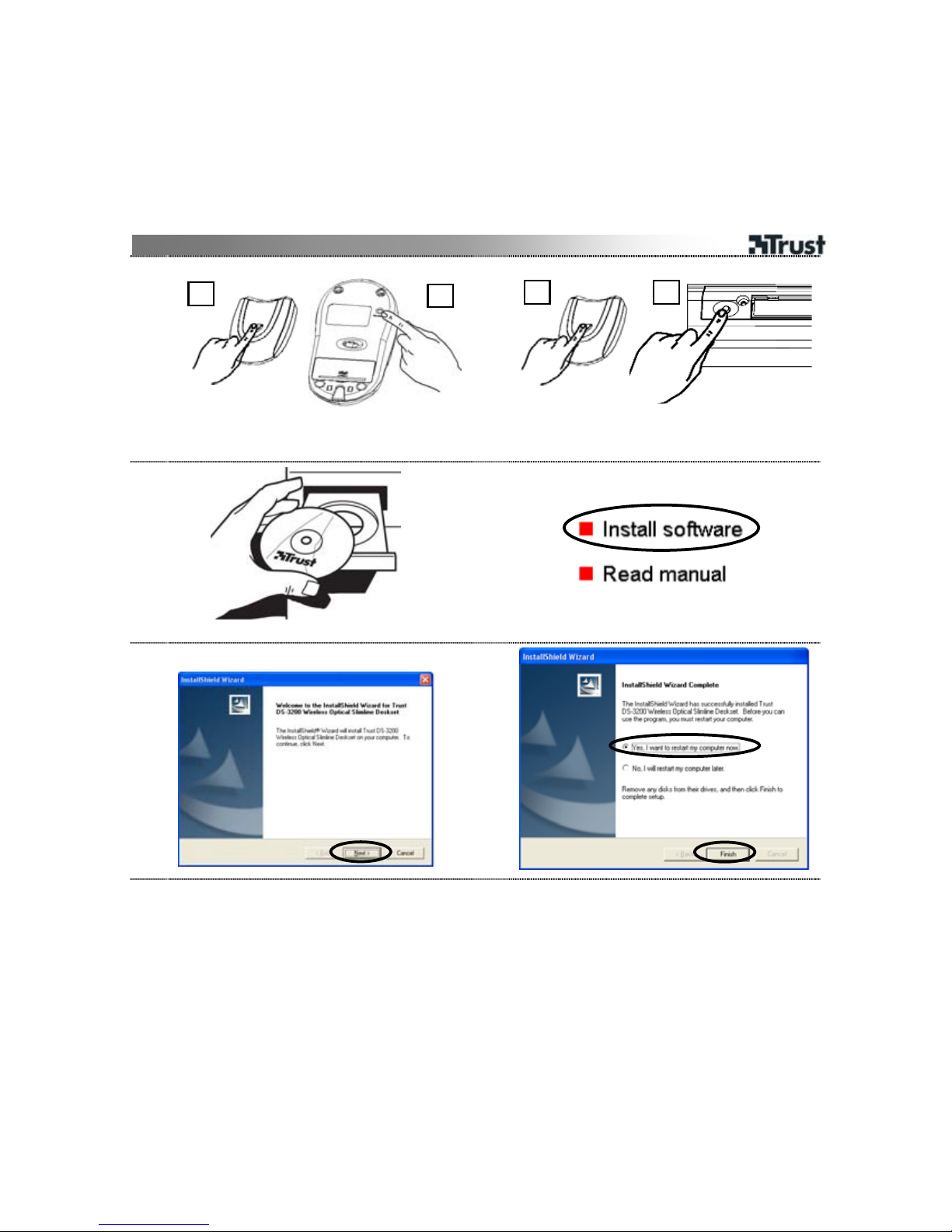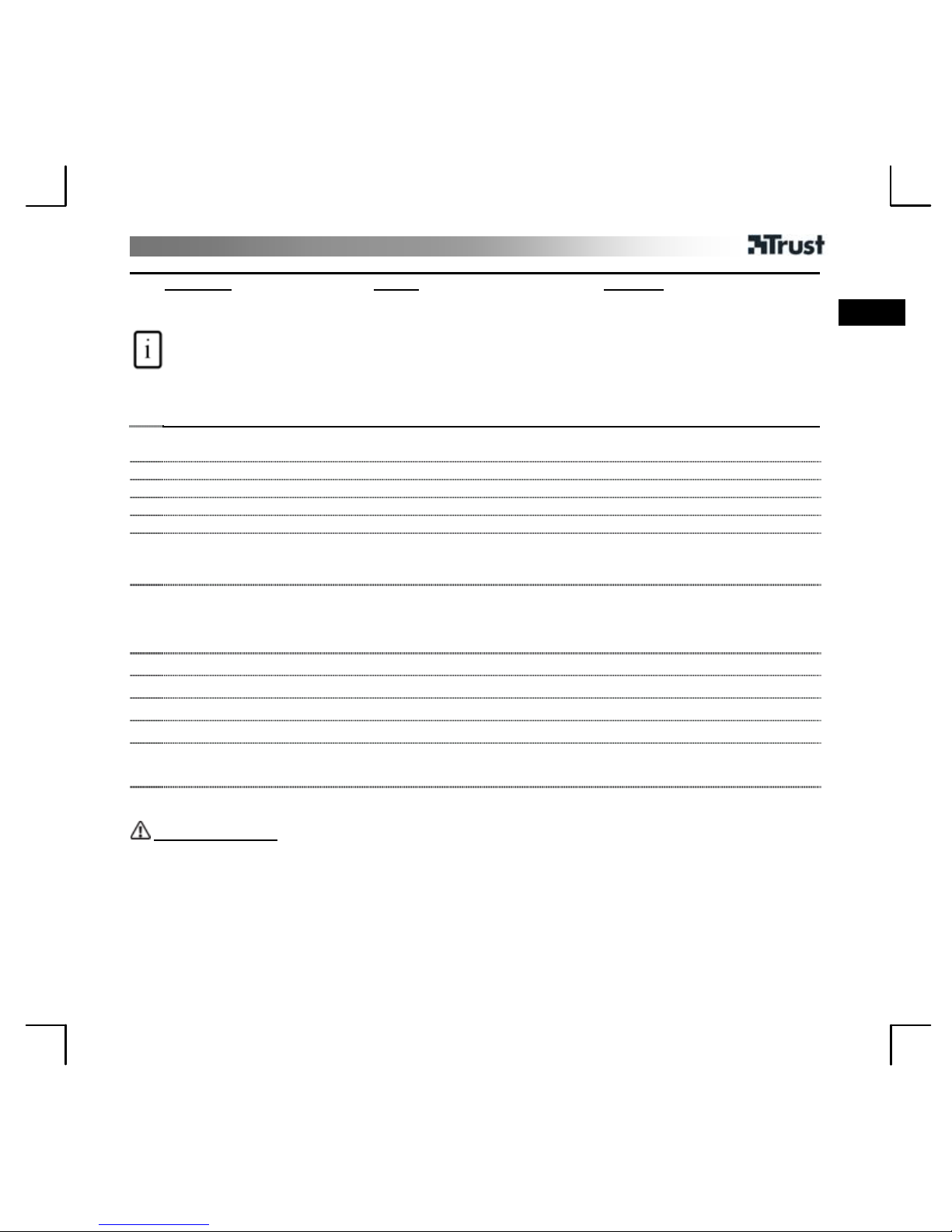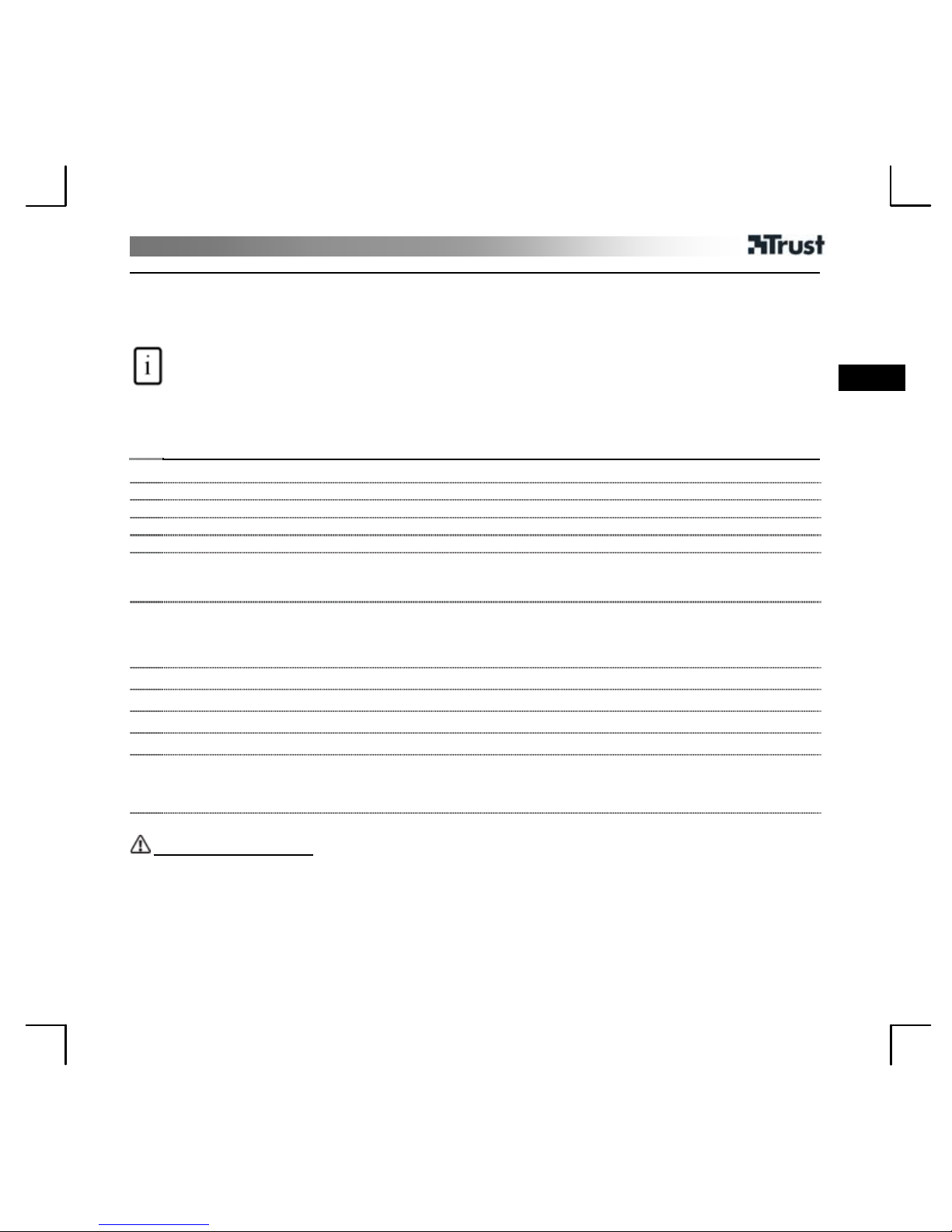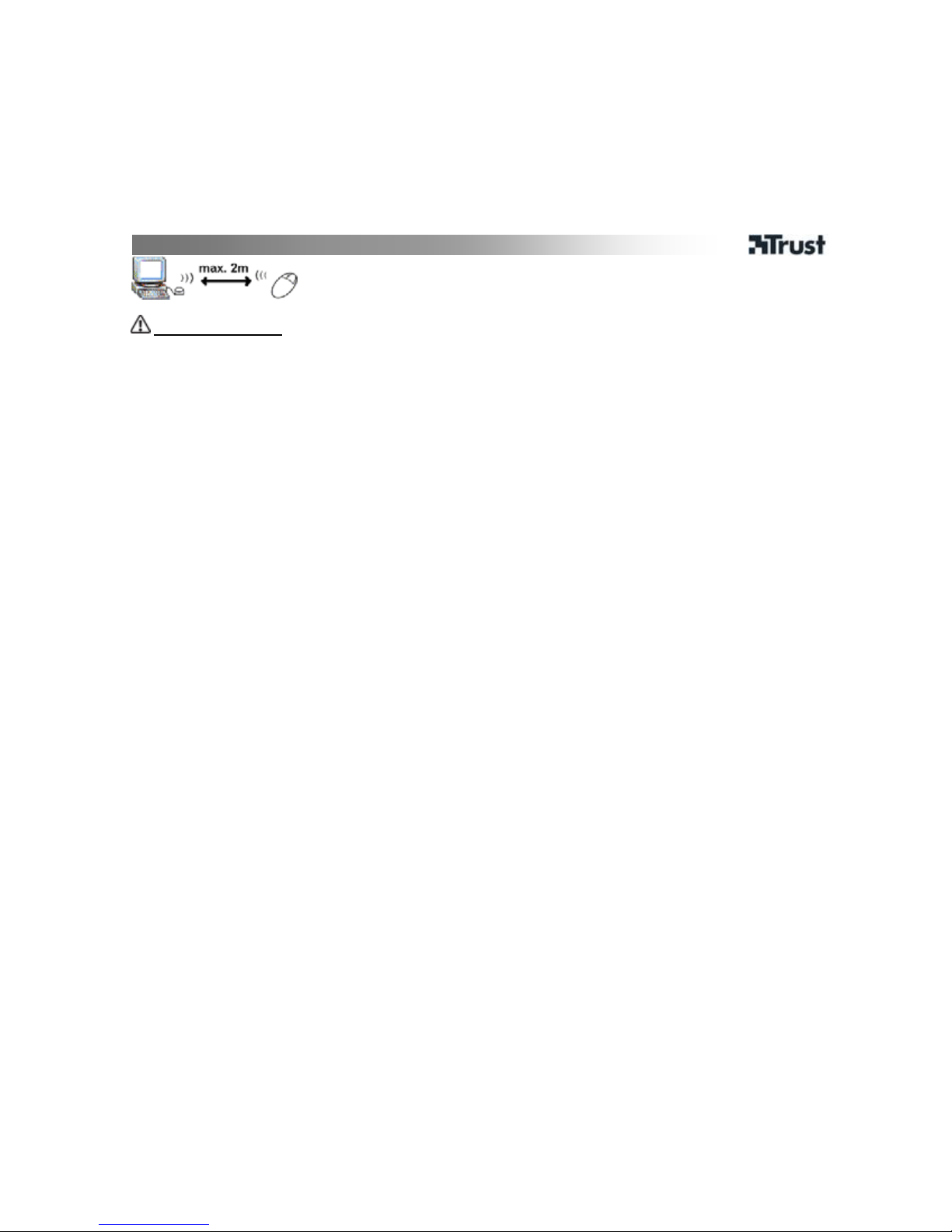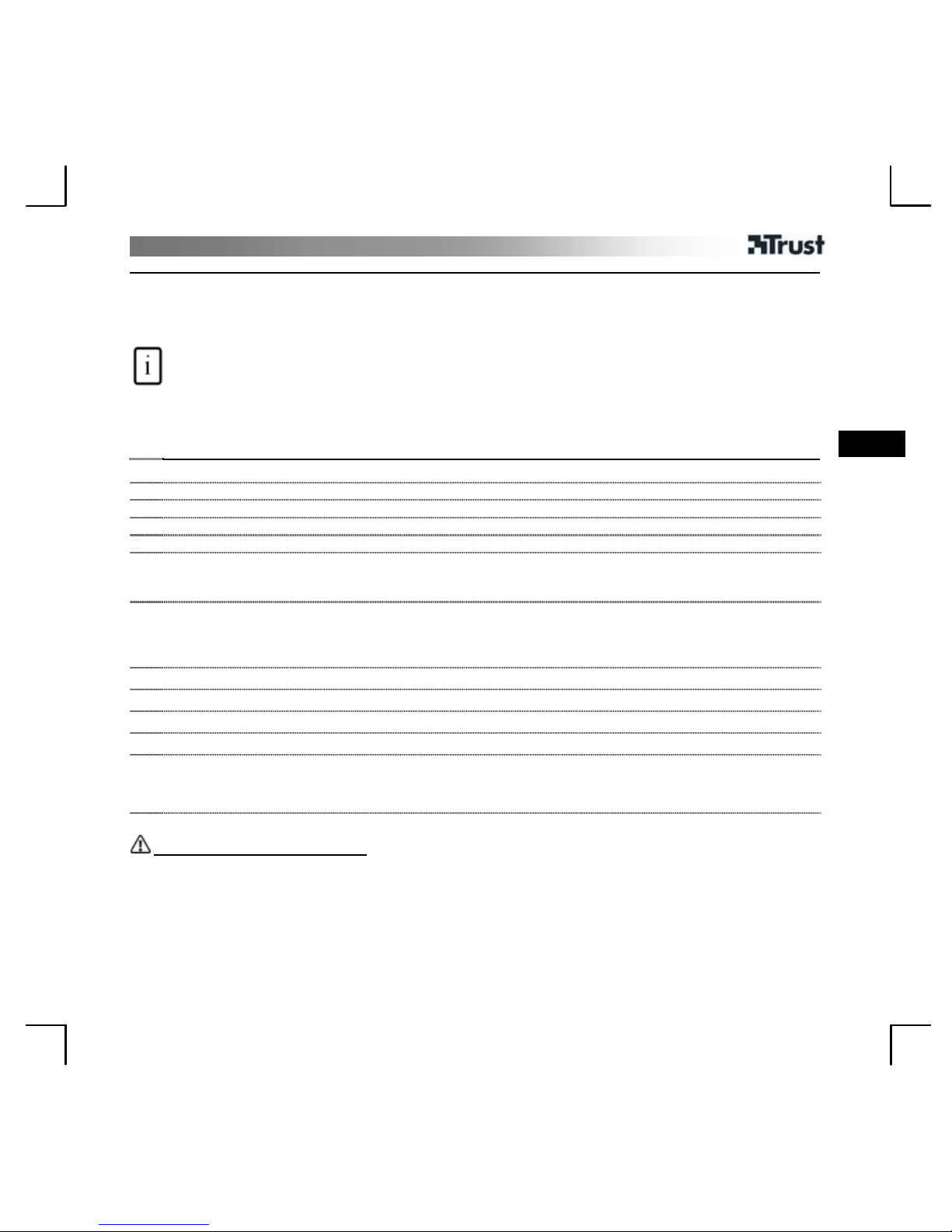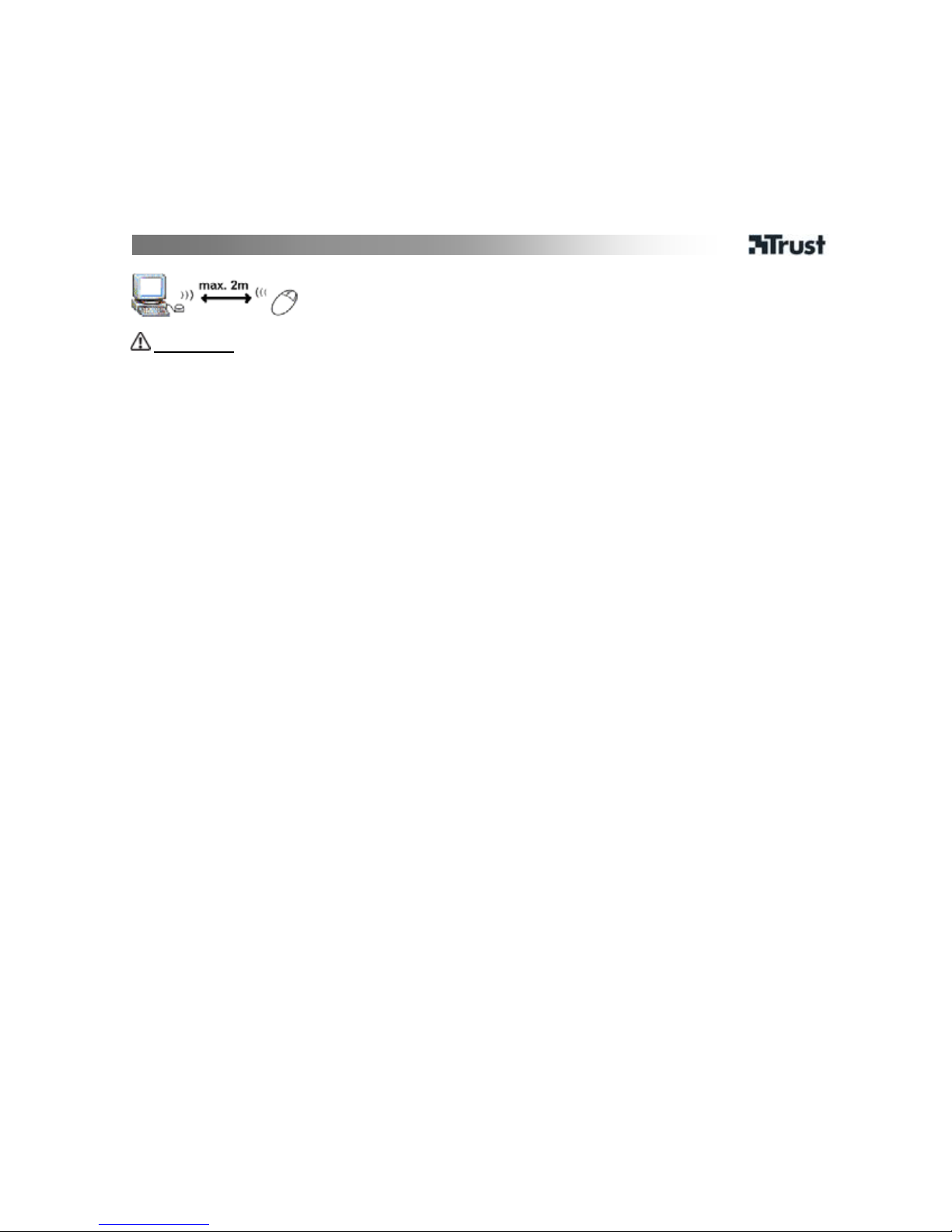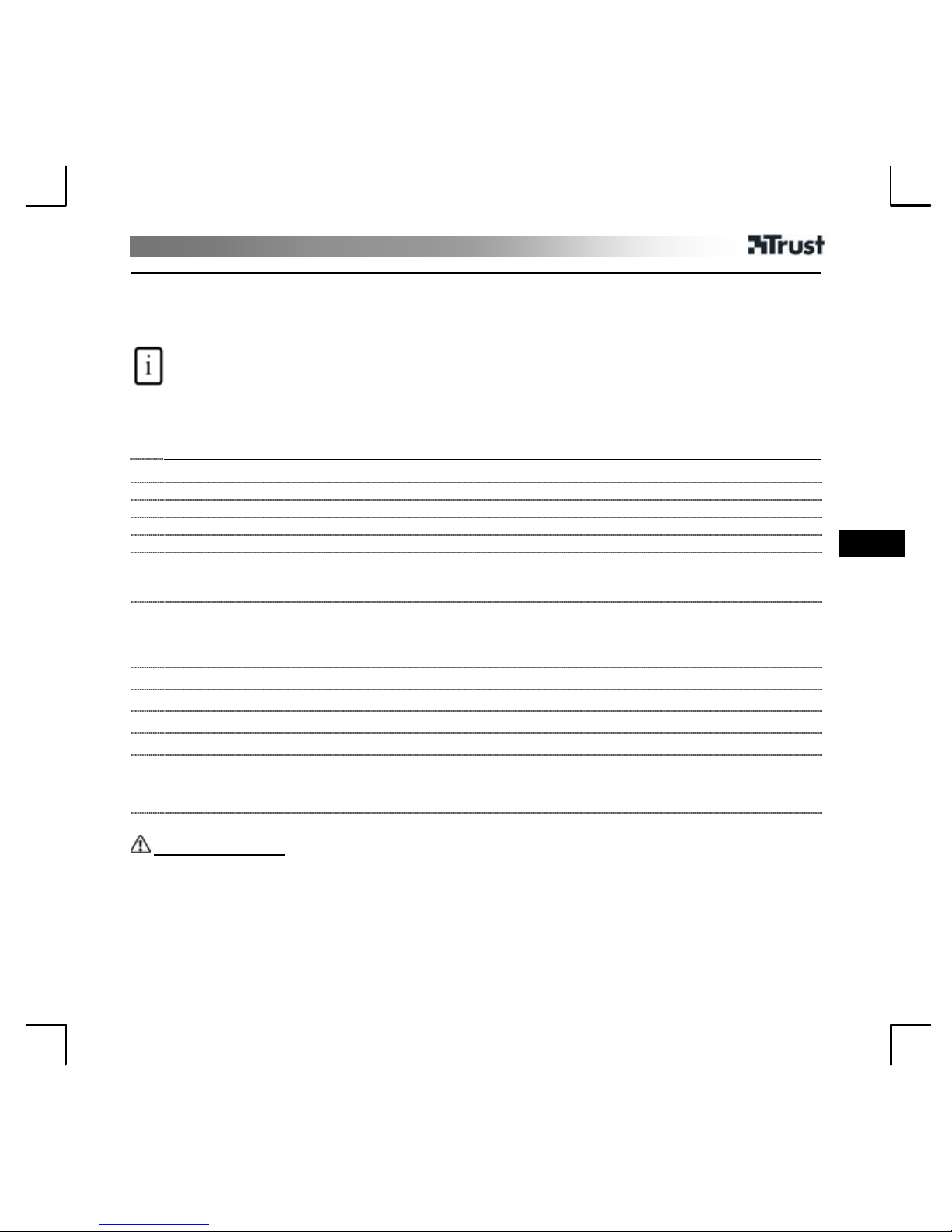DS-3200 Wireless Optical Slimline Deskset
1
PT
Informações sobre o produto
Teclado
A: Teclas Internet
B: Teclas multimédia
C: Indicador de pilhas com
pouca carga
D: Abrir 'O meu computador'.
E: Abrir a calculadora
F: Botão de espera
G: Botão de ligação
H: Compartimento das pilhas
Rato
I: Botão esquerdo
J: Botão da roda de
deslocamento
K: Botão direito
L: Botão de avançar do browser
M: Botão de retroceder do
browser
N: Sensor de movimento
O: Compartimento das pilhas
Receptor
P:Botão de ligação
Q: Indicador de actividade
Acende fixo: com corrente
Intermitente: ligar/activar
Instalação
1 Insira as pilhas no rato
2 Insira as pilhas no teclado
3 Ligue o USB ao PC
4 Ligue o computador
5 Ligar o rato
1. Prima o botão de ligação no receptor.
2. Prima o botão de ligação no rato
6
Ligar o teclado
1. Prima o botão de ligação no receptor.
2. Prima o botão de ligação no teclado
O produto está pronto para ser utilizado!
Instalar programa de configuração fácil
7 Coloque o CD da Trust no leitor de CD-ROM
8 Instale o software
9 Clique em ‘Seguinte’ (Next). Siga as instruções que aparecem no ecrã.
10 1. Seleccione ‘Sim, quero reiniciar o computador’ (Yes, I want to restart my computer now).
2. Clique em ‘Terminar’ (Finish). A instalação está terminada. O teclado e o rato estão prontos a ser
utilizados.
Lembretes
Menor desempenho
• Há objectos de metal perto ou entre os dispositivos
• Material da superfície pode causar imprecisões no sensor. Utilize uma almofada para evitar isto
• Coloque o receptor à mesma altura do rato
• Em caso de perturbação, siga o procedimento de ligação do rato ou do teclado para alterar a ID de ligação
sem fios
• Pilhas (quase) sem carga.
• Encontra-se por perto outro dispositivo sem fios